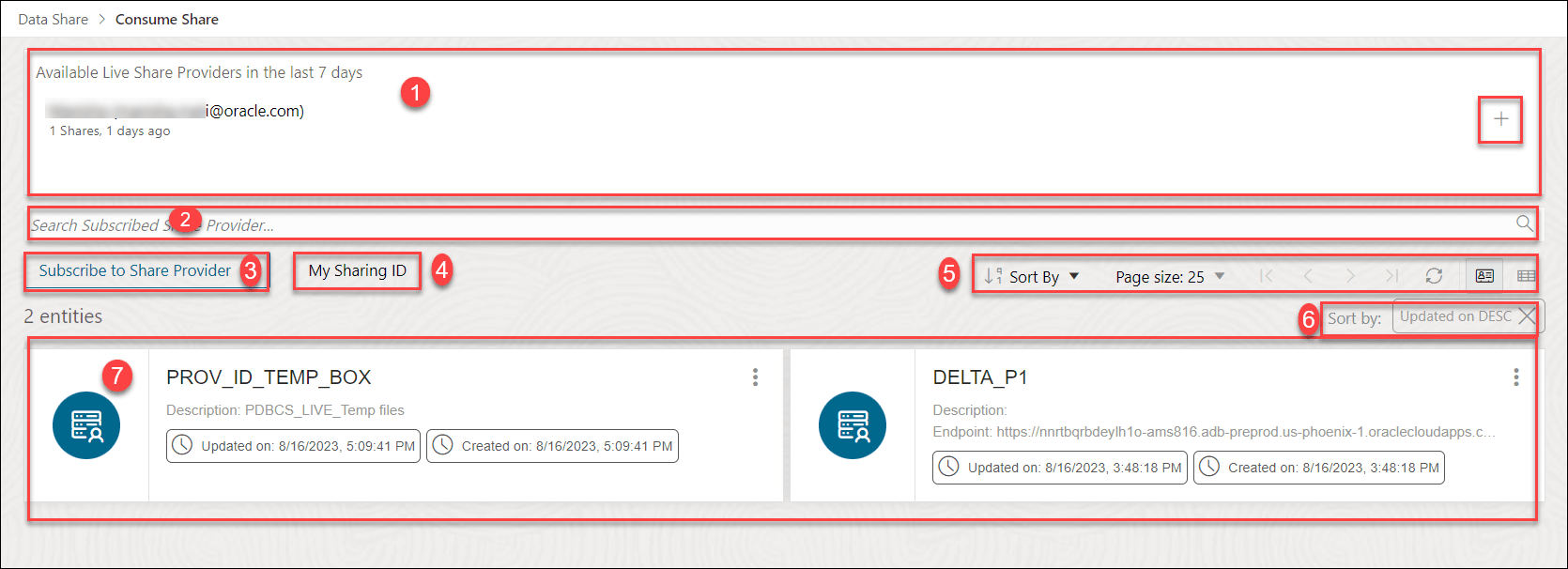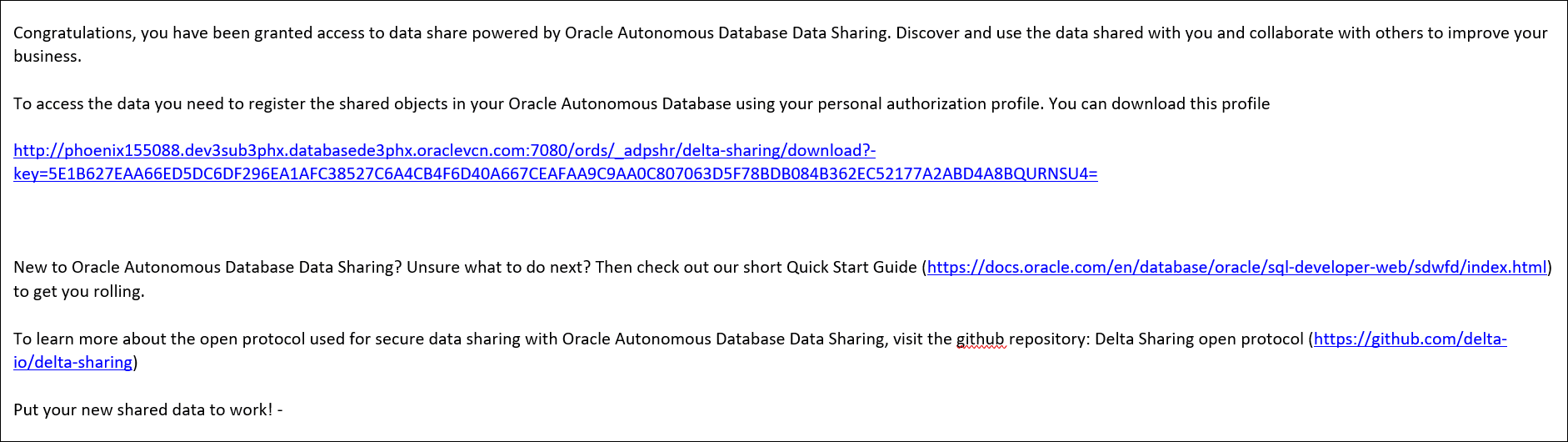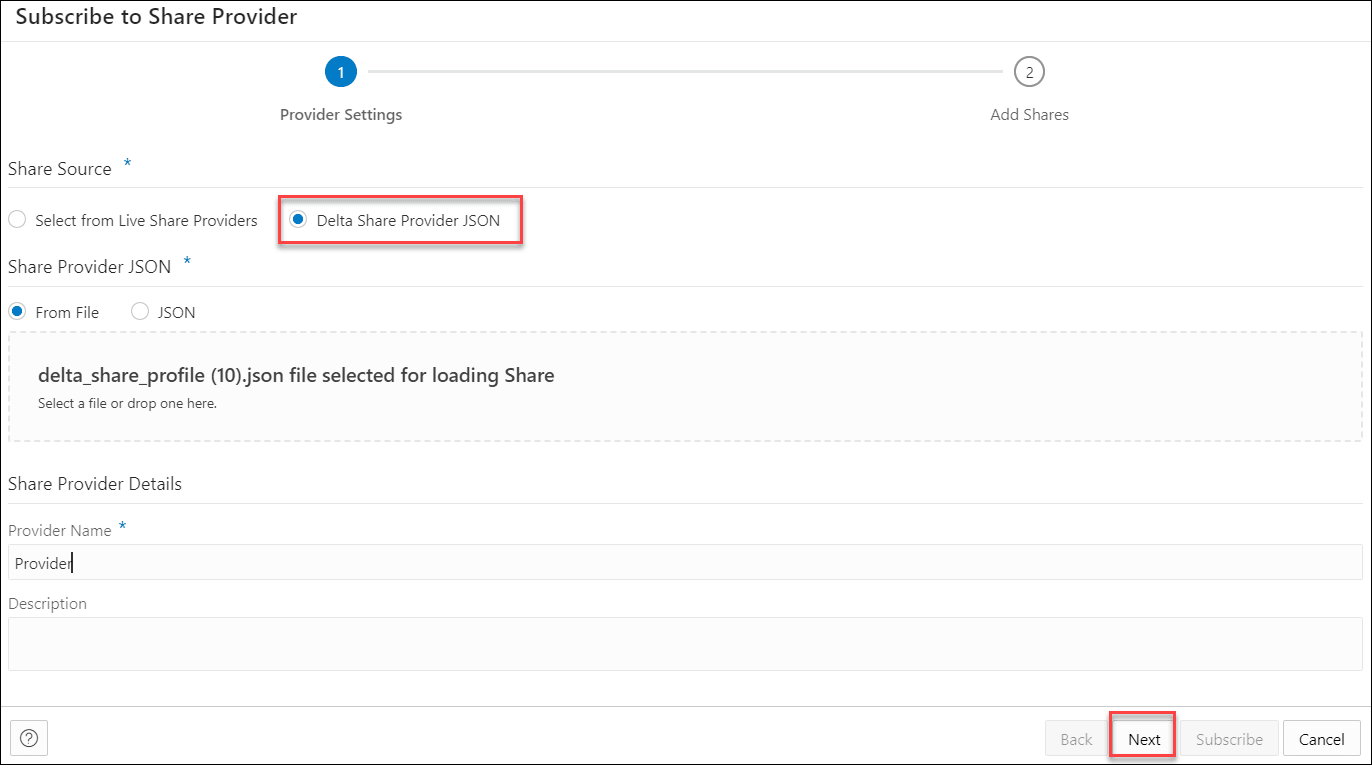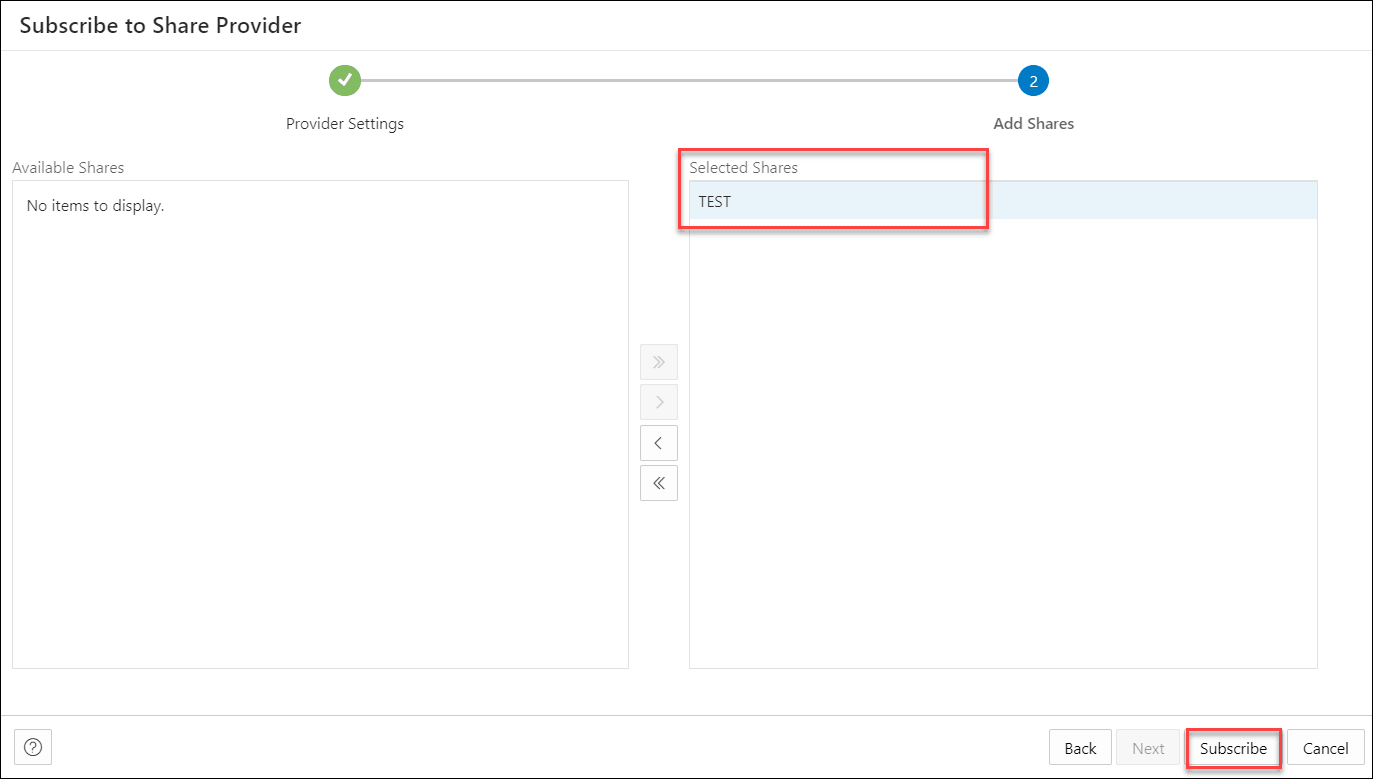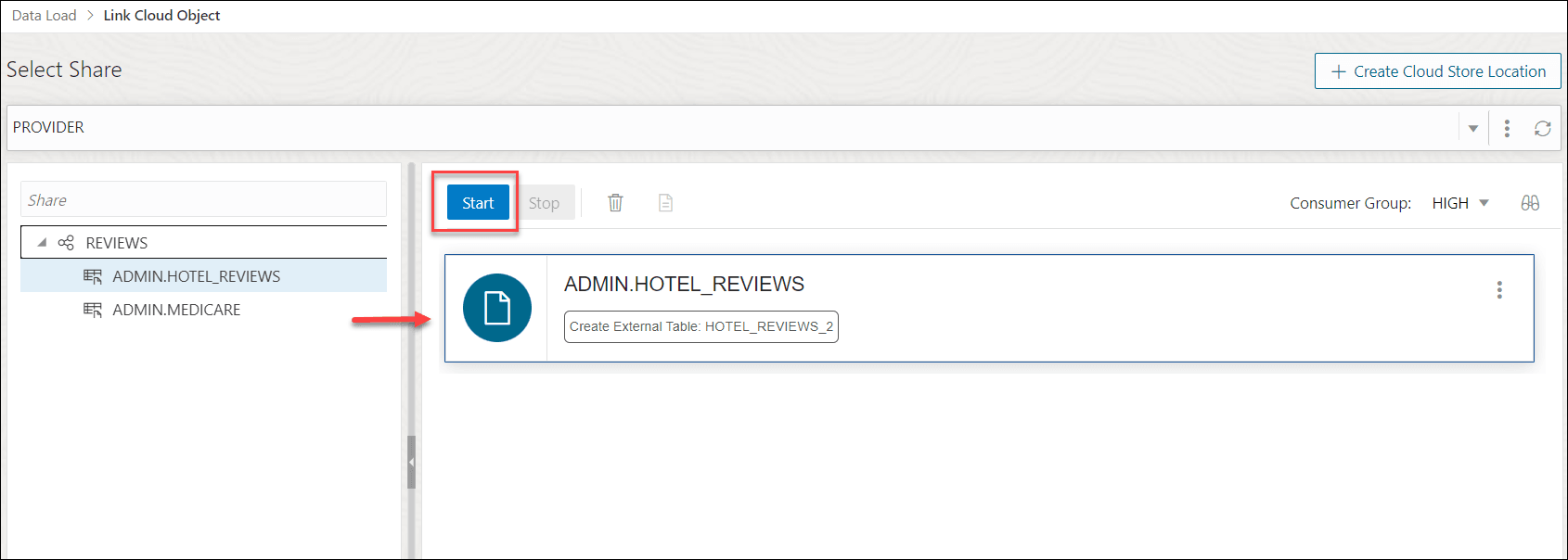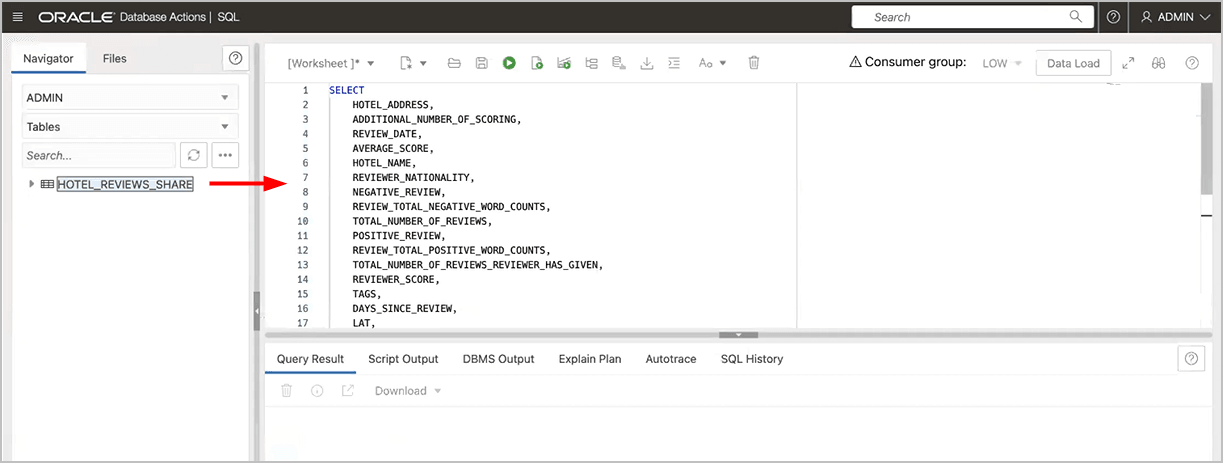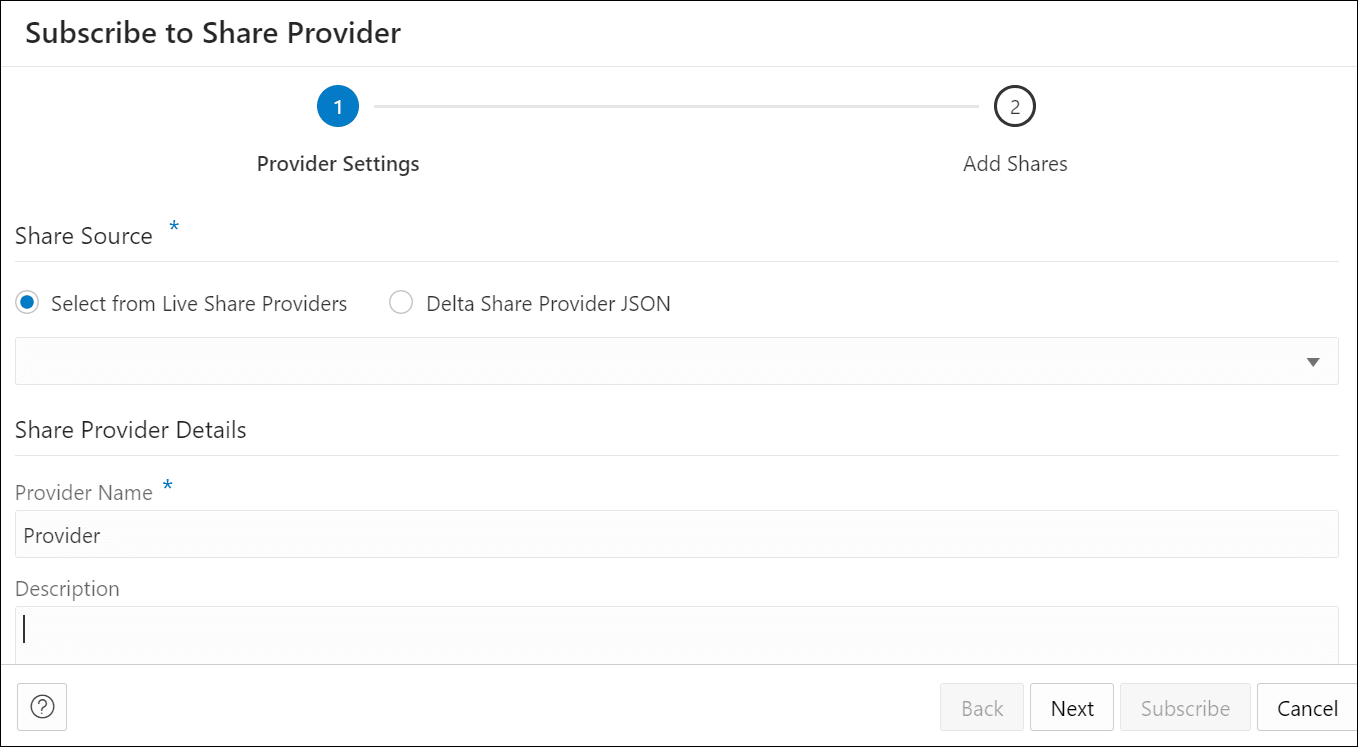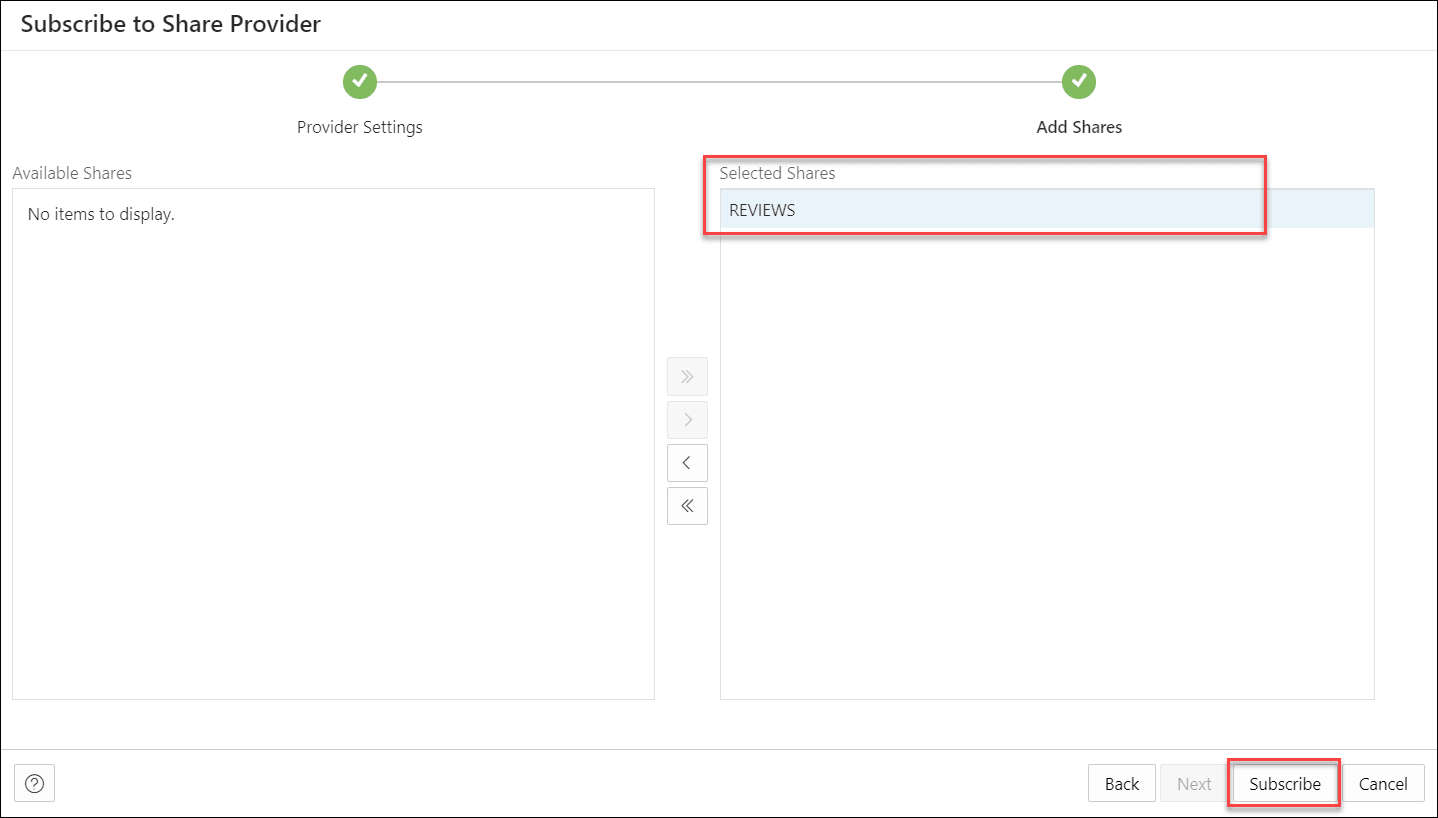Oracle Autonomous Database内で共有バージョン管理データを使用できるようにするには、次のステップに従う必要があります。 Delta Sharingを介して共有されるデータは、Autonomous Databaseで自動的には使用可能にならず、検出できません。
提供されているデータ共有をサブスクライブしてアクセスするには、いくつかの基本的なステップを実行する必要があります。 実行するステップは、次のとおりです。
- JSONプロファイルをダウンロードします。
- データ共有プロバイダをサブスクライブします。
- 使用可能にした共有を登録します。
- 共有の上に外部表を作成します。
JSONプロファイルについて
プロファイル・ファイルは、Delta Sharing Serverにアクセスするためのユーザーの資格証明を含むJSONファイルです。 これにより、デルタ共有サーバーで自分自身を認証し、アクセスに適格なデータ共有を検出できます。 データ共有プロバイダから送信された招待Eメールに含まれるURLを使用して、プロファイルをダウンロードします。
共有ツールで共有オブジェクトを作成すると、受信者はOracle Autonomous Databaseデータ共有という件名のアクティブ化メールを受信します。
共有にアクセスするには、個人認可JSONプロファイルを使用して共有オブジェクトを登録する必要があります。
プロファイル・リンクをクリックすると、JSONプロファイルをダウンロードできます。 プロファイル・リンクをクリックすると、次に示すプロファイル情報の取得ボタンが表示されたブラウザの新しい画面に移動します。

図json-profile.pngの説明プロファイル情報の取得を選択してJSONプロファイルをダウンロードし、共有プロバイダに接続します。
ノート:
プロファイル情報の取得ボタンは1回のみクリックでき、クイック・スタート・ガイドへのリンクも表示できます。 共有ツールでは、プロファイル情報の取得を2回選択できません。 これを2回クリックすると、プロファイルのダウンロードが失敗した原因のリストを示す画面が表示されます。
次のプロファイルは、ダウンロードするJSONプロファイルの例です。{ "
shareCredentialsVersion ": 1,
"endpoint": "https://myhost.us.example.com/ords/prov/_delta_sharing/",
"tokenEndpoint": "http://myhost.us.example.com:1234/ords/pdbdba/oauth/token",
"bearerToken": "-xxxxxxxxxxxxxxxxxxxxx",
"expirationTime": "2023-01-13T07:53:11.073Z",
"clientID": "xxxxxxxxxxxxxxxxxxxxxx..",
"clientSecret": "xxxxxxxxxxxxxxxxxxxx.."}
プロファイルには、暗号化された形式で資格証明が格納されます。 パラメータとその説明は次のとおりです。
- shareCredentialsVersion: 公開する共有のバージョン。
- endpoint: 共有エンドポイントを指定します。
- tokenEndpoint: トークン・エンドポイントを指定します。 共有ツール・クライアントは、Oracleを使用して共有を消費している場合、トークン・エンドポイントを使用してBearerトークンのタイムアウトをリフレッシュします。
- bearerToken: これは、ログイン・リクエストに応答して認証サーバーが生成する暗号化文字列です。
- expirationTime: 認証の有効期限が切れるまでにかかった時間です。
- ClientID: 認証のためにインスタンスを登録する際、認証サーバーが生成する公開識別子を指定します。
- clientSecret: 認証サーバーが認可のために生成するシークレット識別子を指定します。
プロファイルのJSONコンテンツをメモ帳にコピーします。 共有プロバイダをサブスクライブするには、次のJSONが必要です。
ノート:
左右の中カッコを含め、完全なJSONコンテンツ・プロファイルをコピーしてください。
セキュリティの強化
共有受信者として、共有プロバイダのマシンに対するアクセス制御リスト(ACL)を設定する必要があります。これには、ADMINユーザーまたは別の権限を持つユーザーとしてAPPEND_HOST_ACEプロシージャを使用します。 これにより、インターネット経由で共有にアクセスできます。
ノート:
これは、「共有プロバイダの追加」ウィザードで、ホストのアクセス制御リスト(ACL) (つまり、共有プロバイダ)にアクセス制御エントリ(ACE)を追加する前に行う必要があります。 ホスト名は前のステップでダウンロードしたJSONプロファイルから検索できます。
たとえば、データベース・ユーザー、A_SHARE_USERに指定したホスト(共有プロバイダ)のエンドポイントへのアクセスを許可する場合に、SQLワークシート・エディタで管理者として実行するPL/SQLプロシージャのサンプルを次に示します。 前提条件として、前述の例に示すように、デルタ共有JSONプロファイルのエンドポイント・プロパティからホスト名を抽出します。 例のホスト名はmyhost.us.example.comです。
BEGIN
dbms_network_acl_admin.append_host_ace(
host =>'myhost.us.example.com',
lower_port=>443,
upper_port=>443,
ace => xs$ace_type(
privilege_list => xs$name_list('http', 'http_proxy'),
principal_name =>'A_SHARE_USER',
principal_type => xs_acl.ptype_db));
COMMIT;
END;
/
次に、パラメータとその説明を示します。
- host- ホストの名前またはIPアドレスを指定します。 ホストまたはドメイン名は大/小文字が区別されません。
- lower port- オプションのTCPポート範囲の下側のポートを指定します。
- upper port- オプションのTCPポート範囲の上側のポートを指定します。
- ace- アクセス制御エントリ。
- privilege list- 付与または拒否するネットワーク権限のリストを指定します。
- principal_name- 権限が付与または拒否されるプリンシパル(データベース・ユーザーまたはロール)です。 大文字/小文字が区別されます。
- principal_type- 使用するプリンシパルのタイプを指定します。
DBMS_NETWORK_ACL_ADMINパッケージ・サブプログラムの詳細は、PL/SQLパッケージおよびタイプ・リファレンスのドキュメントを参照してください。
ローカルORDSエンドポイントでユーザーにACLを付与します。 ローカルに作成された共有でベアラー・トークンを生成するには、これが必要です。 PRIV_ORDS_ACL CONSTANT PLS_INTEGER := 8;
このプロセスでは、受信者へのアクセスを有効にするために、プロバイダの構成および資格証明のJSONプロファイルをロードします。
- 「共有の消費」ページを開き、「+ 共有プロバイダへのサブスクライブ」をクリックして、ドロップダウンから「デルタ共有プロバイダへのサブスクライブ」を選択します。 これにより、共有プロバイダへのサブスクライブダイアログ・ボックスが開きます。
- 共有プロバイダへの登録ダイアログ・ボックスの「プロバイダ設定」ペインで、次の詳細を指定します。
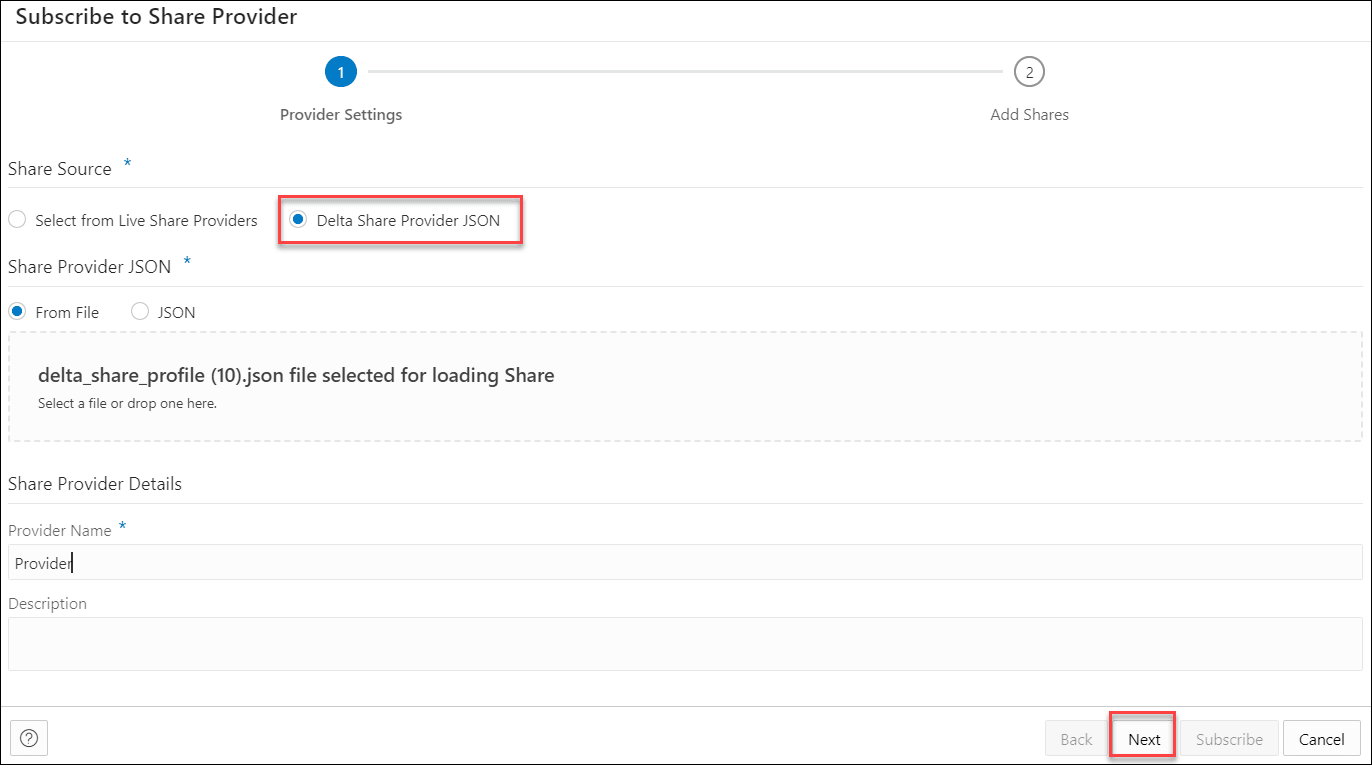
図subscribe-share-provider-version-providersettings.pngの説明
- プロバイダ名: Provider。
- 説明: 説明を追加します。 このフィールドはオプションです。
「ソースの共有」セクションで、「デルタ共有プロバイダJSON」を選択します。
「共有プロバイダJSON」フィールドでは、次の方法でJSONプロファイルを共有できます。
- ファイルから: このオプションを選択し、「デルタ共有プロファイルJSON」というドロップ領域をクリックします。 領域をクリックすると、ダウンロードしたJSONプロファイルを選択できるローカル・リポジトリが開きます。
- JSON: このオプションを選択し、コピーしたプロファイルのJSONコンテンツをメモ帳に貼り付けることができます。
JSONプロファイル・ファイルをアップロードし、共有プロバイダ・サブスクリプションを作成します。
「次」をクリックして、「共有の追加」タブに進みます。
- ダイアログの「共有の追加」タブで、使用可能な共有のリストを表示します。 「使用可能な共有」から消費する共有をクリックし、使用可能なオプションのいずれかを選択します。
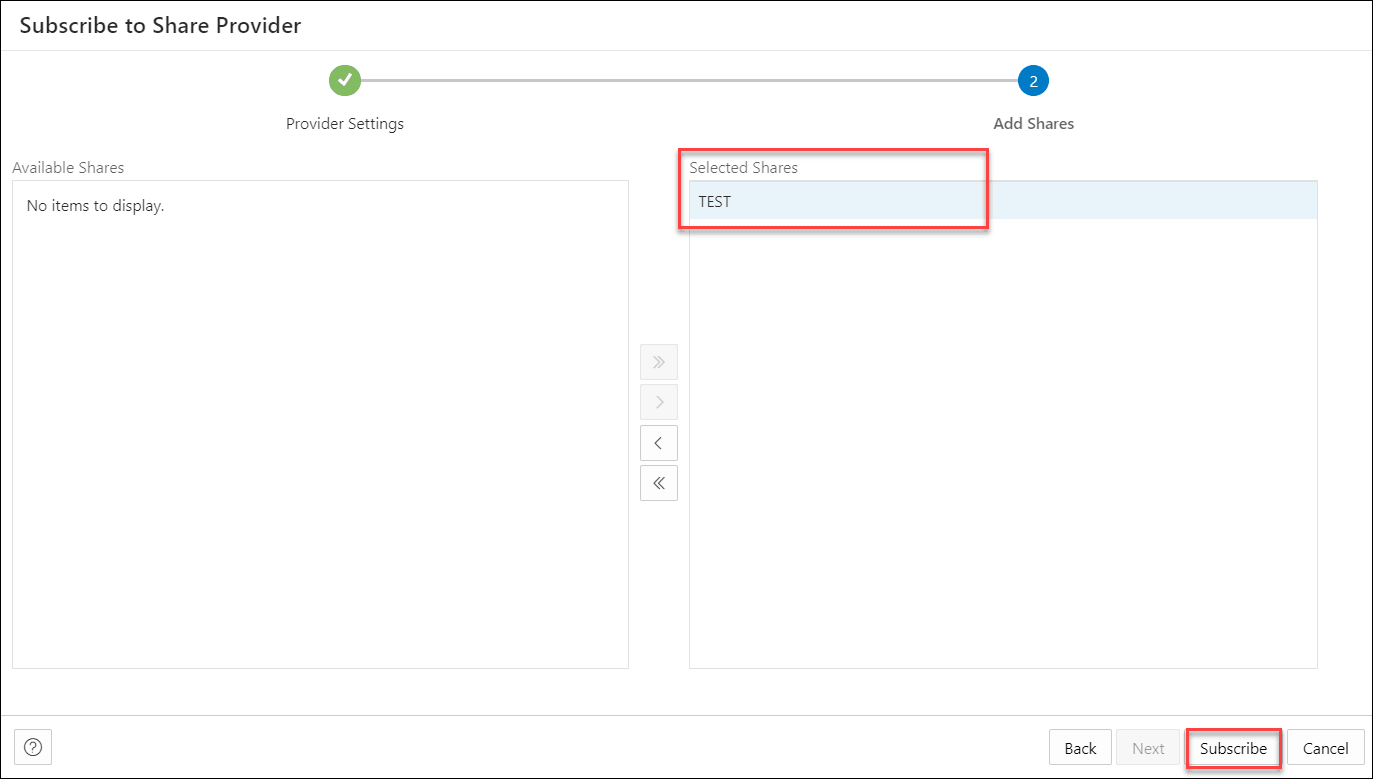
図subscribe-share-provider-version-addshares.pngの説明
- >: このオプションを使用すると、「使用可能な共有」を「選択した共有」に移動できます。
- <: 選択した共有を「選択した共有」から削除するには、このオプションを選択します。
- >>: このオプションを使用すると、すべての共有を「選択した共有」画面に移動できます。
- <<: 選択した共有を「選択した共有」からすべて削除するには、このオプションを選択します。
-
「サブスクライブ」をクリックして、共有を追加します。 プロバイダが正常に作成されると、確認プロンプトが表示されます。 プロバイダが正常に作成されると、「データ・ロード」ページの「クラウド・オブジェクトのリンク」画面が表示されます。
- 「クラウド・ストレージの場所」フィールドに共有プロバイダの名前を表示できます。 共有は、共有に追加したファイルとともにソース・ファイルの場所に表示されます。
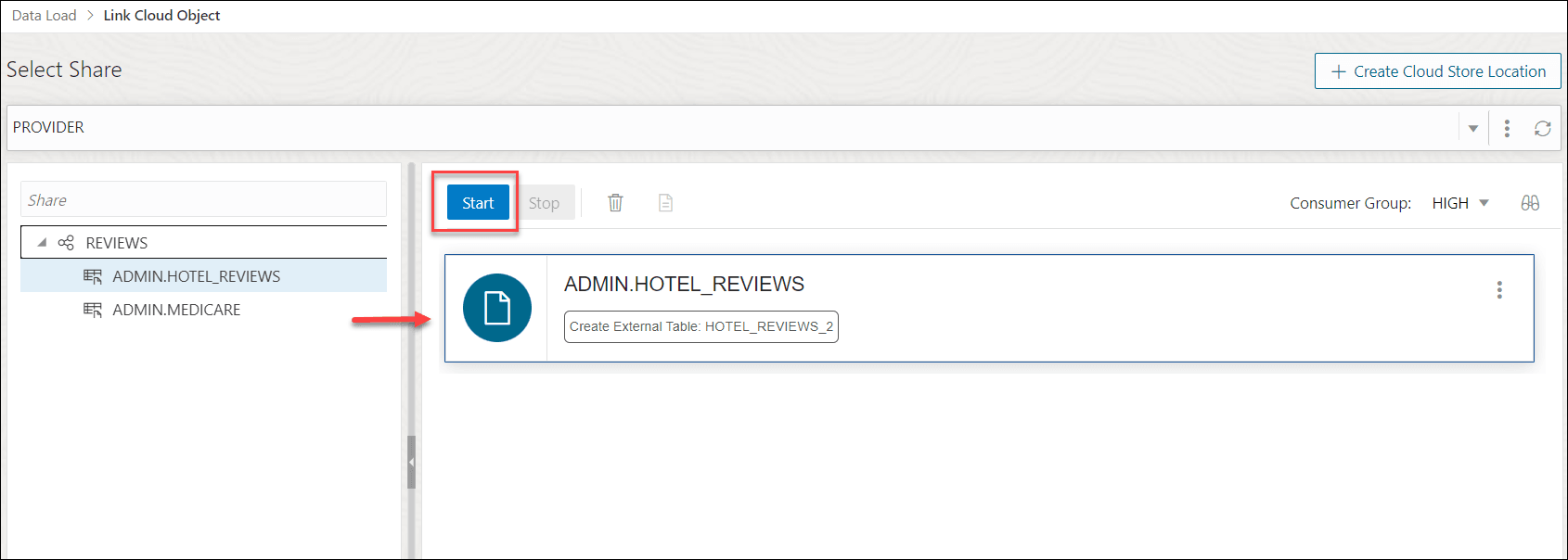
図link-cloud-object.pngの説明 「共有」フォルダ・カートを展開し、共有するファイルをソースからデータ・リンク・カートにドラッグ・アンド・ドロップします。
データ・リンク・カートで「開始」を選択して、データ・リンク・ジョブを実行します。
- データベース・アクションから作成された表を表示します。